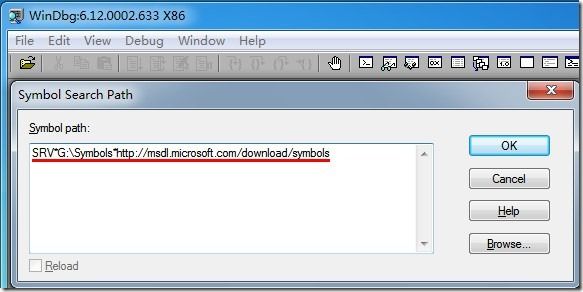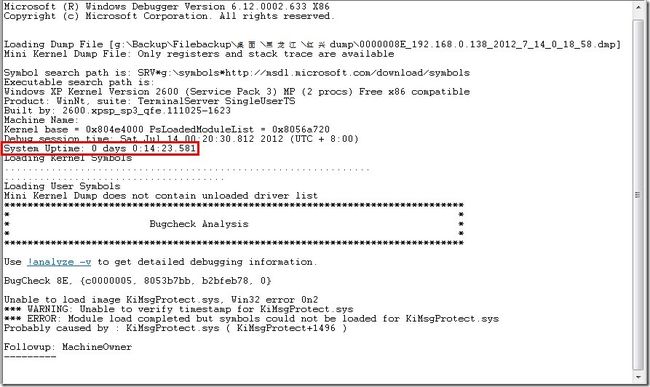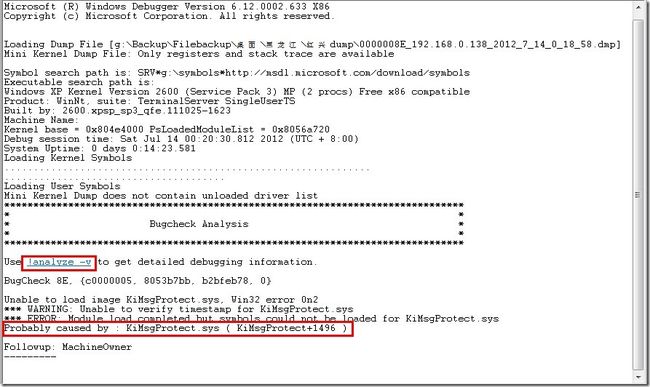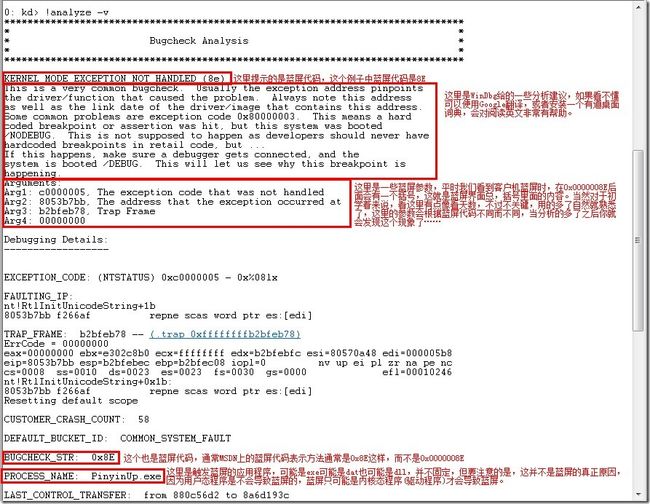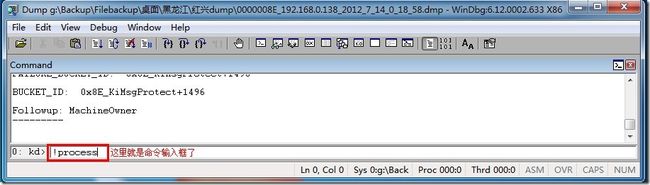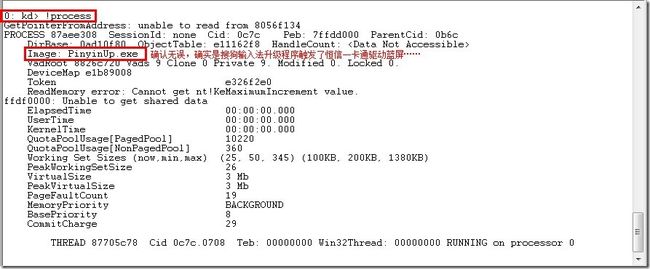蓝屏dump分析教程,附分析工具WinDbg(x86 x64)6.12.0002.633下载
一、WinDbg是什么?它能做什么?
WinDbg是在windows平台下,强大的用户态和内核态调试工具。它能够通过dmp文件轻松的定位到问题根源,可用于分析蓝屏、程序崩溃(IE崩溃)原因,是我们日常工作中必不可少的一个有力工具,学会使用它,将有效提升我们的问题解决效率和准确率。
二、WinDbg6.12.0002.633下载:
x86位版本下载:【微软官方安装版】
![]() 蓝屏Dump分析工具WinDbg(x86).rar (13.2 MB, 21,610 次)
蓝屏Dump分析工具WinDbg(x86).rar (13.2 MB, 21,610 次)
x64位版本下载:【微软官方安装版】
![]() 蓝屏Dump分析工具WinDbg(x64).rar (12.4 MB, 16,700 次)
蓝屏Dump分析工具WinDbg(x64).rar (12.4 MB, 16,700 次)
三、设置符号表:
符号表是WinDbg关键的“数据库”,如果没有它,WinDbg基本上就是个废物,无法分析出更多问题原因。所以使用WinDbg设置符号表,是必须要走的一步。
1、运行WinDbg软件,然后按【Ctrl+S】弹出符号表设置窗
2、将符号表地址:SRV*C:\Symbols*http://msdl.microsoft.com/download/symbols粘贴在输入框中,点击确定即可。
注:红色字体为符号表本地存储路径,建议固定路径,可避免符号表重复下载。
四、学会打开第一个dmp文件!
当你拿到一个dmp文件后,可使用【Ctrl+D】快捷键来打开一个dmp文件,或者点击WinDbg界面上的【File=>Open Crash Dump...】按钮,来打开一个dmp文件。第一次打开dmp文件时,可能会收到如下提示,出现这个提示时,勾选“Don't ask again in this WinDbg session”,然后点否即可。
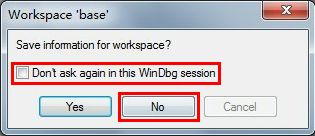
当你想打开第二个dmp文件时,可能因为上一个分析记录未清除,导致无法直接分析下一个dmp文件,此时你可以使用快捷键【Shift+F5】来关闭上一个dmp分析记录。
至此,简单的WinDbg使用你已经学会了!
五、通过简单的几个步骤学会分析一些dmp文件。
分享一个8E蓝屏dmp案例的分析过程:
当你打开一个dmp文件后,可能因为太多信息,让你无所适从,不过没关系,我们只需要关注几个关键信息即可。
第一个关键信息:System Uptime(开机时间):
通过观察这个时间你就可以知道问题是在什么时候出现的,例如时间小于1分钟基本可以定位为开机蓝屏,反之大于一分钟则可证明是上机后或玩的过程中出现问题了。
接下来用一个简单的例子来学习简单的dmp分析,下图中System Uptime: 0 days 0:14:23.581,意思是0天(days)0小时14分23秒581毫秒时出现蓝屏了,看来是上机没多久就蓝屏了,这位顾客很悲催……
那么是什么导致蓝屏的呢?接下来我们就要注意第二个关键信息了!
第二个关键信息:Probaly caused by(造成蓝屏可能的原因)
这个信息是相对比较重要的一个信息,如果你运气好的话,通过这个信息基本上可以看到导致蓝屏的驱动或者程序名称了,就像下图一样,初步的分析已经有了结果,Probaly caused by后面显示的是一个名为KiMsgProtect.sys的驱动文件导致蓝屏,这个文件就是恒信一卡通的一个关键驱动。因此蓝屏则很有可能和一卡通有关。
括号中驱动文件名后面的+号代表的是偏移地址,假如多个dmp文件的驱动文件名一样,且偏移地址也一样,则问题原因极有可能是同一个,这个偏移地址与汇编有关,这里不多做介绍。
其实,对于分析蓝屏dmp并不是每次运气都那么好,假如刚刚打开dmp文件未看到明确的蓝屏原因时,我们就需要借助一个命令来进一步分析dmp,这个命令就是:!analyze -v,这个命令能够自动分析绝大部分蓝屏原因。当初步分析没有结果时,可以使用该命令进一步分析故障原因,当然你也可以直接点击链接样式的!analyze -v来进行执行该命令,为了让大家更直观的看懂里面的信息,大家可以直接看图片中的注释信息。
看了这么多信息之后,这个蓝屏dmp到底是怎么回事呢?根据dmp给出的信息,应该是:顾客上机0天(days)0小时14分23秒581毫秒时,一个名为PinyinUp.exe触发了KiMsgProtect.sys这个驱动的一个Bug,导致蓝屏。
那么PinyinUp.exe和KiMsgProtect.sys都是哪个厂商的?一般要知道这个信息,只能去用户的机器上找了,我去找了之后发现PinyinUp.exe是搜狗输入法的自动升级程序,KiMsgProtect.sys是恒信一卡通这个计费软件的驱动,所以这个dmp表示出来的意思看上去是搜狗拼音和恒信一卡通搞在一起,出了问题!当然排除方法很简单,把搜狗输入法的自动升级程序删除掉,再看看是否仍然有蓝屏问题发生就ok了!
学到这里,基本上已经可以分析绝大部分dmp文件了,但是分析蓝屏dmp要比较谨慎,对信息需要重新验证一次才更加保险,验证方法很简单,在WinDbg的命令输入框内,输入!process命令,就可以验证触发蓝屏的程序到底是否正确了。
运行!process命令后得到的信息:
至此,掌握以上几个简单的分析方法之后,基本上绝大多数dmp大家都可以独立分析了,当然WinDbg是个强大的工具,同时蓝屏的原因也有很多,如果想分析的足够准确,那么就只有多学多练,多去分析,因为WinDbg分析除了懂得几个命令之外,经验更加重要!
合理再给大家一些分析建议:
并不一定每个dmp文件都可以分析出有用的结论,因此分析dmp并不需要对每个dmp文件的结果过分纠结,其实蓝屏dmp分析也是观察一个规律或者规模的问题定位方法而已。例如你分析了10个dmp,有5个dmp都指向同一个蓝屏原因,另外5个dmp的信息五花八门时,那么你完全可以先处理掉5次蓝屏,同一个原因的问题,因为解决了这个问题之后,后面的问题可能就都解决了!
vDiskBus+da6c这个蓝屏信息是指网维大师蓝屏硬盘的dmp捕捉机制,这并不是蓝屏原因,有很多朋友因为文章看到一半就去折腾,结果得出一些错误结论,所以这里特意提醒下大家,看到vDiskBus+da6c这个信息之后,就不要再判断错误了,这个信息可以证实的信息是:这个dmp文件是通过网维大师蓝屏鹰眼捕捉到的,且是在网维无盘客户机上捕捉到的,其它的就不能代表什么了。